CorelDRAW12 -交互式填充工具
coreldraw12快捷键大全

coreldraw12快捷键大全CorelDraw12快捷键大全CorelDraw12快捷键垂直定距对齐选择对象的中心【Shift】+【A】垂直分散对齐选择对象的中心【Shift】+【C】 G I$ri e I E N 垂直对齐选择对象的中心【C】将文本更改为垂直排布(切换式) 【Ctrl】+【.】打开一个已有绘图文档【Ctrl】+【O】 C,h#t U J ^$v/T;r"k 打印当前的图形【Ctrl】+【P】打开“大小工具卷帘” 【Alt】+【F10】运行缩放动作然后返回前一个工具【F2】运行缩放动作然后返回前一个工具【Z】 !a b+` Y p 导出文本或对象到另一种格式【Ctrl】+【E】 Nr a ]8Z-~ m ? 导入文本或对象【Ctrl】+【I】 !m _ ^ ^ w [ z r { x发送选择的对象到后面【Shift】+【B】将选择的对象放置到后面【Shift】+【PageDown】发送选择的对象到前面【Shift】+【T】将选择的对象放置到前面【Shift】+【PageUp】发送选择的对象到右面【Shift】+【R】 s#@ L4W+z!r d o A7J;~ S 发送选择的对象到左面【Shift】+【L】 l"l将文本对齐基线【Alt】+【F12】 -{ y9R-S;D k.q K将对象与网格对齐 (切换) 【Ctrl】+【Y】 c:u8j b } 对齐选择对象的中心到页中心【P】绘制对称多边形【Y】 ]2k'w-D"W L Z E拆分选择的对象【Ctrl】+【K】将选择对象的分散对齐舞台水平中心【Shift】+【P】将选择对象的分散对齐页面水平中心【Shift】+【E】 1K,s wK w v r ~ 打开“封套工具卷帘” 【Ctrl】+【F7】打开“符号和特殊字符工具卷帘” 【Ctrl】+【F11】复制选定的项目到剪贴板【Ctrl】+【C】 g ? m O B(^复制选定的项目到剪贴板【Ctrl】+【Ins】设置文本属性的格式【Ctrl】+【T】 a,d$` |2I.c!M恢复上一次的“撤消”操作【Ctrl】+【Shift】+【Z】剪切选定对象并将它放置在“剪贴板”中【Ctrl】+【X】 3D H8v2U S }$Qu 剪切选定对象并将它放置在“剪贴板”中【Shift】+【Del】 G-V!u ^ }(} C L 将字体大小减小为上一个字体大小设置。
CorelDRAW12教程(确定版)
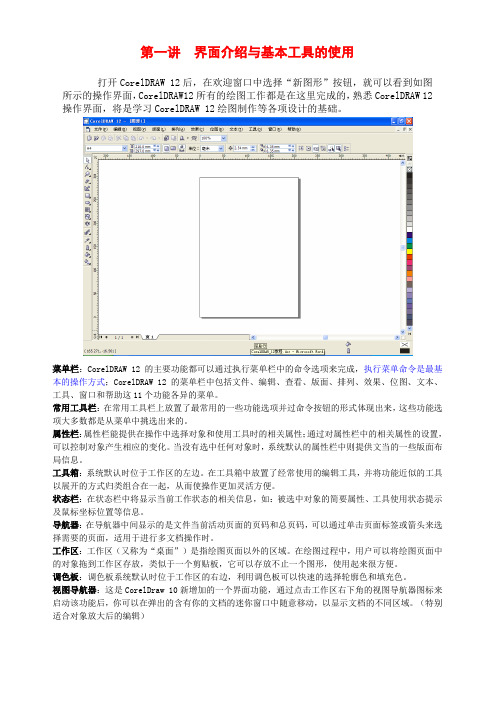
第一讲界面介绍与基本工具的使用打开CorelDRAW 12后,在欢迎窗口中选择“新图形”按钮,就可以看到如图所示的操作界面,CorelDRAW12所有的绘图工作都是在这里完成的,熟悉CorelDRAW 12操作界面,将是学习CorelDRAW 12绘图制作等各项设计的基础。
菜单栏:CorelDRAW 12的主要功能都可以通过执行菜单栏中的命令选项来完成,执行菜单命令是最基本的操作方式;CorelDRAW 12的菜单栏中包括文件、编辑、查看、版面、排列、效果、位图、文本、工具、窗口和帮助这11个功能各异的菜单。
常用工具栏:在常用工具栏上放置了最常用的一些功能选项并过命令按钮的形式体现出来,这些功能选项大多数都是从菜单中挑选出来的。
属性栏:属性栏能提供在操作中选择对象和使用工具时的相关属性;通过对属性栏中的相关属性的设置,可以控制对象产生相应的变化。
当没有选中任何对象时,系统默认的属性栏中则提供文当的一些版面布局信息。
工具箱:系统默认时位于工作区的左边。
在工具箱中放置了经常使用的编辑工具,并将功能近似的工具以展开的方式归类组合在一起,从而使操作更加灵活方便。
状态栏:在状态栏中将显示当前工作状态的相关信息,如:被选中对象的简要属性、工具使用状态提示及鼠标坐标位置等信息。
导航器:在导航器中间显示的是文件当前活动页面的页码和总页码,可以通过单击页面标签或箭头来选择需要的页面,适用于进行多文档操作时。
工作区:工作区(又称为“桌面”)是指绘图页面以外的区域。
在绘图过程中,用户可以将绘图页面中的对象拖到工作区存放,类似于一个剪贴板,它可以存放不止一个图形,使用起来很方便。
调色板:调色板系统默认时位于工作区的右边,利用调色板可以快速的选择轮廓色和填充色。
视图导航器:这是CorelDraw 10新增加的一个界面功能,通过点击工作区右下角的视图导航器图标来启动该功能后,你可以在弹出的含有你的文档的迷你窗口中随意移动,以显示文档的不同区域。
CorelDRAW12自学网版书
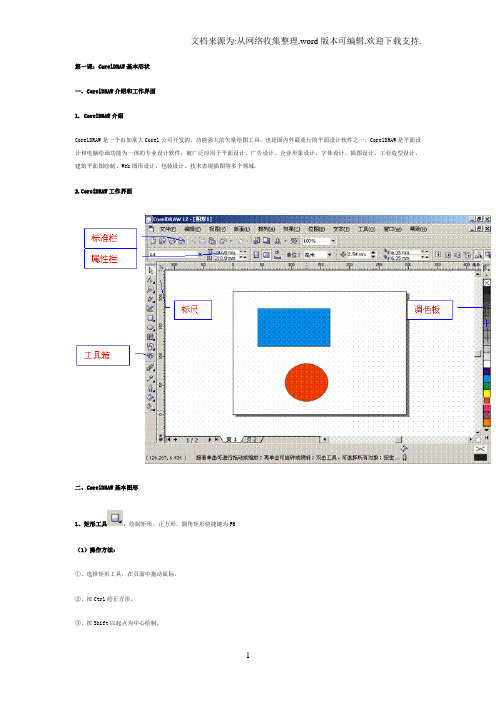
第一课:CorelDRAW基本形状一、CorelDRAW介绍和工作界面1. CorelDRAW介绍CorelDRAW是一个由加拿大Corel公司开发的、功能强大的矢量绘图工具,也是国内外最流行的平面设计软件之一,CorelDRAW是平面设计和电脑绘画功能为一体的专业设计软件,被广泛应用于平面设计、广告设计、企业形象设计、字体设计、插图设计、工业造型设计、建筑平面图绘制、Web图形设计、包装设计、技术表现插图等多个领域.2.CorelDRAW工作界面二、CorelDRAW基本图形1、矩形工具:绘制矩形、正方形、圆角矩形快捷键为F6(1)操作方法:①、选择矩形工具,在页面中拖动鼠标。
②、按Ctrl绘正方形。
③、按Shift以起点为中心绘制。
④、技巧:双击矩形工具,产生一个与页面大小相同的矩形。
(注:用鼠标长按矩形工具,可选择“三点矩形工具”)2、矩形工具的属性栏2、椭圆工具::可以绘制出椭圆、圆、饼形和圆弧(1)操作方法:①、选择圆形工具,在页面中拖动鼠标,即可画出任意的圆形。
②、按Ctrl绘正圆形。
③、按Shift以起点为中心绘制。
(注:用鼠标长按椭圆工具,可选择“三点椭圆工具”)(2)椭工具属性栏3、图纸工具:可以绘制表格或网格多边形工具:可以绘制多边形螺纹工具:可以绘制螺纹形4、基本形状工具:提供各种现成、的常用的基本形状5、文本工具:用于输入文字。
三、CorelDRAW其它工具1、挑选工具:除文字工具外,使用任何工具时按“空格键”都会切换到挑选工具。
2、缩放和平移工具:F2:放大F3:缩小F4:显示全部对象。
H :平移视图。
第二课:对象的控制一、多个对象属性栏(同时选择多个对象时的“属性栏”)1、镜像按钮:可使对象在水平或垂直方向翻转。
2、结合和折分:(1)结合:是将多个对象创建成一个单独的对象,当原始对象有重叠时,重叠的地方会成为空洞的区域。
◎选择多个对象,[排列]→[结合]Ctrl+L(注:也可点工具栏的“结合”按钮。
CorelDRAW12教程
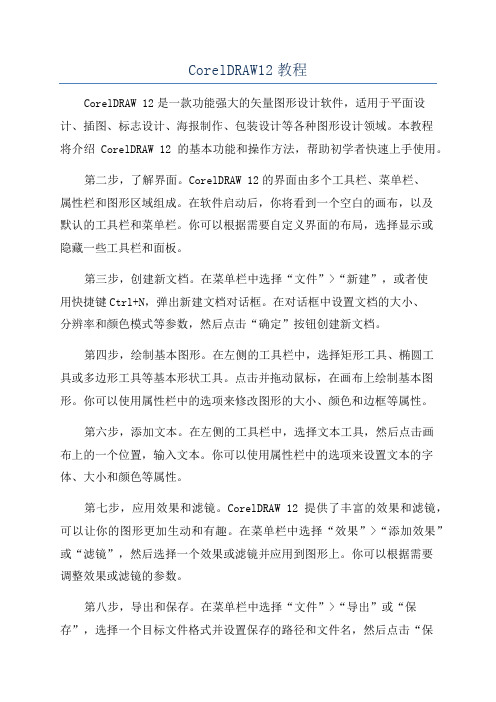
CorelDRAW12教程CorelDRAW 12是一款功能强大的矢量图形设计软件,适用于平面设计、插图、标志设计、海报制作、包装设计等各种图形设计领域。
本教程将介绍CorelDRAW 12的基本功能和操作方法,帮助初学者快速上手使用。
第二步,了解界面。
CorelDRAW 12的界面由多个工具栏、菜单栏、属性栏和图形区域组成。
在软件启动后,你将看到一个空白的画布,以及默认的工具栏和菜单栏。
你可以根据需要自定义界面的布局,选择显示或隐藏一些工具栏和面板。
第三步,创建新文档。
在菜单栏中选择“文件”>“新建”,或者使用快捷键Ctrl+N,弹出新建文档对话框。
在对话框中设置文档的大小、分辨率和颜色模式等参数,然后点击“确定”按钮创建新文档。
第四步,绘制基本图形。
在左侧的工具栏中,选择矩形工具、椭圆工具或多边形工具等基本形状工具。
点击并拖动鼠标,在画布上绘制基本图形。
你可以使用属性栏中的选项来修改图形的大小、颜色和边框等属性。
第六步,添加文本。
在左侧的工具栏中,选择文本工具,然后点击画布上的一个位置,输入文本。
你可以使用属性栏中的选项来设置文本的字体、大小和颜色等属性。
第七步,应用效果和滤镜。
CorelDRAW 12提供了丰富的效果和滤镜,可以让你的图形更加生动和有趣。
在菜单栏中选择“效果”>“添加效果”或“滤镜”,然后选择一个效果或滤镜并应用到图形上。
你可以根据需要调整效果或滤镜的参数。
第八步,导出和保存。
在菜单栏中选择“文件”>“导出”或“保存”,选择一个目标文件格式并设置保存的路径和文件名,然后点击“保存”按钮。
你可以选择导出为常见的图像格式,如JPEG、PNG或GIF,或者保存为CorelDRAW的原生文件格式。
CorelDRAW12

矢量图形的文件大小主要由图形的复杂程度来决定,例如,只勾 勒了几个简单图形的宣传海报和由很多复杂图形构成的报纸广告相比, 报纸广告占用的磁盘空间要比宣传海报所占用的大得多,因为矢量图 形是由数学公式表达的,它的显示与分辨率无关,所以,在对矢量图 形进行放大时,不仅不会产生如锯齿、形变、色块化等失真畸变的画 面现象,而且通过打印机输出后的画面可能要比计算机中显示的图像 画面更清晰。
Coreldraw12 软件基础
一、软件简介
•
现在,越来越多的图形、图像设计的软件被应用于平面设计的日常
工作和学生学习中。
•
目前,被广泛使用的软件有:CorelDraw、Photoshop、
AutoCAD、Illustrator、3ds MAX等。CorelDraw是平面设计人员最青 睐的设计软件之一,它是集图形设计、绘制、文字编辑、制作及图形高 品质输出于一体的矢量图绘制软件。CorelDraw是加拿大Corel公司推 出的专业绘图软件,经过几个版本的修改,目前使用较多的为 CorelDraw 12,是2004年2月面市的,CorelDraw是一款矢量图绘制软 件。
从而使操作更加灵活方便。
coreldraw12的操作界面
• 状态栏:在状态栏中将显示当前工作状态的相关信息,如:被选中对 象的简要属性、工具使用状态提示及鼠标坐标位置等信息。
导航器:在导航器中间显示的是文件当前活动页面的页码和总页码, 可以通过单击页面标签或箭头来选择需要的页面,适用于进行多文档
操作时。
产品进行市场推广的重要
组成部分,包装的好坏对 产品的销售起着非常重要 的作用。
• 5、书籍装帧及版式设计
•
精美的书籍装帧设计可
以使书籍更好的吸引读者的 注意,而版式设计则可帮助 读者更好的阅读文字内容, 不同的版式设计可以使书籍
第1章 CorelDRAW 12简介

属性栏
第1章
CorelDRAW 12简介 12简介
5.状态栏 . 在状态栏中将显示当前工作状态的相关信息, 在状态栏中将显示当前工作状态的相关信息,如:被选中对象的属性、 被选中对象的属性、 工具使用状态提示及鼠标坐标位置等信息。 工具使用状态提示及鼠标坐标位置等信息。 6.导航器 . 在导航器中将显示文档当前活动页面的页码和总页码,可以通过单击页 在导航器中将显示文档当前活动页面的页码和总页码, 面标签或箭头来选择需要的页面,适用于进行多页面操作。 面标签或箭头来选择需要的页面,适用于进行多页面操作。 7.工作区 . 工作区是指绘图页面以外的区域。在绘图过程中, 工作区是指绘图页面以外的区域。在绘图过程中,可以将绘图页面中的 对象放置到工作区任何位置,只有放在“页面” 对象放置到工作区任何位置,只有放在“页面”区域的部分才能被打印输出 。 8.调色板 . 系统默认调色板位于工作区的右边, 系统默认调色板位于工作区的右边,利用调色板可以快速地选择轮廓色 和填充色。 和填充色。
第1章
CorelDRAW 12简介 12简介
1.1 CorelDRAW 12概述 12概述
CorelDRAW 12功能简介 12功能简介 CorelDRAW 12新功能 12新功能
第1章
CorelDRAW 12简介 12简介
CorelDRAW 12功能简介 12功能简介
CorelDRAW 12是在 是在2004年2月面市的。其新增属性和智慧型工具将帮 年 月面市的。 是在 月面市的 助用户成倍地提高工作效率。这套新组件包括CorelDRAW 12插图、页面排 插图、 助用户成倍地提高工作效率。这套新组件包括 插图 版和矢量绘图程序、 数字图像处理程序和Corel R.A.V.E 版和矢量绘图程序、Corel Photo-paint12数字图像处理程序和 数字图像处理程序和 3动画创建程序。 动画创建程序。 动画创建程序 CorelDRAW 12通过引入智能型的工具使创作的进程变得更加容易。这 通过引入智能型的工具使创作的进程变得更加容易。 通过引入智能型的工具使创作的进程变得更加容易 些新的工具节约时间,并进一步改进了其文件兼容性。启动CorelDRAW 12 些新的工具节约时间,并进一步改进了其文件兼容性。启动 的界面如下图所示。 的界面如下图所示。
6-CorelDraw12位图和特效操作

位图的特殊效果
炭笔画
蜡笔画(原色或单色)
位图的特殊效果
立体派
油画
位图的特殊效果
素描
波纹纸画
位图的特殊效果
模糊
先选取图片; 打开各种模糊特效对 话框; 调整参数后,点击 “确定”即可。 点击“预览”可看调 整效果。
位图的特殊效果
高斯模糊
动态模糊
位图的特殊效果
放射模糊
平滑模糊
位图的特殊效果
位图的特殊效果
添加杂点
去除杂点
位图的特殊效果
最大值
最小值
位图的特殊效果
鲜明化
先选取图片; 打开各种鲜明化特效 对话框; 调整参数后,点击 “确定”即可。 点击“预览”可看调 整效果。
位图的特殊效果
适应鲜明化
定向柔化
位图的特殊效果
鲜明化
非鲜明化遮罩
THE END!
添加透视点选中对向后打开添加透视点单点透视双点透视位图主要内容?位图导入?转换位图?跟踪位图?位图颜色遮罩?位图链接?位图的特殊效果导入位图导入位图导入位图可以全图导入图像
图形图像软件设计
特效主要内容
色彩的调整与变换 透镜效果 精确剪裁 复制与克隆效果
添加透视点
色彩的调整与变换
添加透视点
选中对向后,打开“添加透视 点”
单点 透视
双点 透视
位图主要内容
位图导入
转换位图
跟踪位图 位图颜色遮罩 位图链接 位图的特殊效果
导入位图
导入位图
导入位图
可以全图导入图像; 剪裁后导入图像(右图); 导入后图像也可剪裁
导入位图
导入图像可采用重新取样 —改变图像大小或分辨率 导入后图像 也可重新取样
1-CorelDraw12概述

CorelDRAW12安装 安装
CorelDRAW12安装环境 安装环境
CPU 内存 显卡 分辨率
奔腾586以上 以上 奔腾 256M以上 以上 VGA SVGA 默认1024*768 默认 4倍速以上光驱 倍速以上光驱 windows2000或更高版本 或更高版本
பைடு நூலகம்
CD-ROM 操作系统
CorelDRAW12安装 安装
CorelDRAW12的启动与退出 的启动与退出
启动
CorelDRAW12的启动与退出 的启动与退出
启动
CorelDRAW12的启动与退出 的启动与退出
启动
CorelDRAW12的启动与退出 的启动与退出
退出
激 活
Alt+F4
CorelDRAW12界面介绍 界面介绍
标题栏 菜单栏 标准工具栏 属性栏 状态栏 工具箱 页面打印区 调色板 标尺 滚动条
矢量表示 ● 用于分析运算结果,简单 用于分析运算结果, 图形表示
图形图像的相关概念
图形图像
大小对比
分辨率 对比
图形图像的相关概念
图形图像
表达对比
图形图像的相关概念
图形图像
CorelDRWA输出 CorelDRWA输出 高精度图像— 高精度图像—对比
THE END!
常用快捷键
自定义快捷键
组合快捷键
CorelDRAW12发展 发展
CorelDRAW诞生 诞生 1989年由加拿大的 年由加拿大的Corel公司推出。是全世界应用最 公司推出。 年由加拿大的 公司推出 广泛的平面图形图像设计软件之一。 广泛的平面图形图像设计软件之一。 CorelDRAW发展 发展 1989——2004年先后推出CorelDRAW1~ CorelDRAW12 年先后推出 个版本。 等13个版本。 个版本
- 1、下载文档前请自行甄别文档内容的完整性,平台不提供额外的编辑、内容补充、找答案等附加服务。
- 2、"仅部分预览"的文档,不可在线预览部分如存在完整性等问题,可反馈申请退款(可完整预览的文档不适用该条件!)。
- 3、如文档侵犯您的权益,请联系客服反馈,我们会尽快为您处理(人工客服工作时间:9:00-18:30)。
CorelDRAW 12循序渐进-交互式填充工具
一、
为了更加灵活方便的进行填充,CorelDRAW 12 还提供了交互式填充工具。
使用该工具及其属性栏,可以完成在对象中添加各种类型的填充。
在工具箱中单击(交互式填充工具)按钮,即可在绘图页面的上方看到其属性栏。
交互式填充工具属性栏
在属性栏左边的“填充类型”列选框中,可以选择“无填充”、“标准填充”、“线性填充”、“射线填充”、“圆锥变填充”、“方角渐变填充”、“双色图样填充”、“全色图样填充”、“位图图样填充”、“底纹填充”或“半色调挂网填充”。
虽然每一个填充类型都对应着自己的属性栏选项,但其操作步骤和设置方法却基本相同。
选择“标准填充”时的属性栏
选择“线性填充”时的属性栏
选择“双色图样填充”时的属性栏
选择“底纹填充”时的属性栏
选择“半色调挂网填充”时的属性栏
单击(编辑填充)按钮,可以调出所选填充类型的对话框,进行该填充类型的属性设置。
而在属性栏中的其它图标,只是该填充类型的对话框中的选项图标化而已,设置方法与前面介绍的相同。
提示:当鼠标停留在某一图标上时,系统会显示该图标的功能标注,对照前面介绍过的对话框中相应选项设置即可。
这里介绍一下交互式填充工具的基本操作步骤:
(1)在工具箱中选中(交互式填充工具)。
(2)选中需要填充的对象。
(3)在属性栏中设置相应的填充类型及其属性选项后,即可填充该对象。
(4)建立填充后,通过设置“起始填充色”和“结束填充色”下拉列表框中的颜色和拖动填充控制线及中心控制点的位置,可随意调整填充颜色的渐变效果。
调整填充效果
(5)通过调节填充控制线、中心控制点及尺寸控制点的位置,可调整填充图案或材质的尺寸大小及排列效果。
使用交互式填充工具
二、
在交互式填充工具组中,还有一个工具——(交互式网状填充工具)。
使用这一工具可以轻松的创建复杂多变的网状填充效果,同时还可以将每一个网点填充上不同的颜色并定义颜色的扭曲方向。
交互式网状填充工具的使用方法如下:
(1)选定需要网状填充的对象。
(2)单击在(交互式填充工具)的级联菜单中选择(交互式网状填充工具)。
(3)在交互式网状填充工具属性栏中设置网格数目。
交互式网状填充工具属性栏
(4)单击需要填充的节点,然后在调色板中选定需要填充的颜色,即可为该节点填充颜色。
(5)拖动选中的节点,即可扭曲颜色的填充方向。
使用交互式网状填充工具
三、
在CorelDRAW 12 中,大大地增强了(吸管)工具和(颜料桶)工具的功能。
使用“吸管”不但可以在绘图页面的任意图形对象上面取得所需的颜色及属性,甚至可以从程序之外乃至桌面任意位置拾取颜色(获取的颜色是某一点的基本色,而不是渐变色)。
使用“颜料桶”工具则可以将取得的颜色(或属性)任意次的填充在其他的图
形对象上面。
使用(吸管)工具拾取样本颜色的操作比较简单:
(1)在工具箱中选中(吸管)工具,此时光标变成吸管形状;
(2)在其属性栏的拾取类型下拉列表框中选择“样品颜色”选项。
(3)在属性栏的“采样大小”下拉列表框中设置吸管的取色范围为 1 × 1 像素、 2 × 2 像素或 5 × 5 像素大小;
吸管工具属性栏
(4)使用鼠标单击所需的颜色,颜色即被选取。
(5)在(吸管)工具级联菜单中选取(颜料桶)工具,此时光标变成颜料桶,其下方有一代表当前所取颜色的色块;
(6)将光标移动到需填充的对象中,单击即可为对象填充上颜料桶中的颜色。
使用吸管和颜料桶工具为图形对象填充颜色
如果要在绘图页面以外拾取颜色,只需按下属性栏中的“从桌面选择”按钮,既可移动吸管工具到CorelDRAW 操作界面以外的系统桌面上去拾取颜色。
在CorelDRAW12 中,增强的(吸管)工具和(颜料桶)工具,不但能拾取样本颜色,还能拾取一个目标对象的属性,并将其灌输到另一个目标对象上。
具体操作步骤如下:
(1)在工具箱中选中“吸管”工具,并在属性栏中的拾取类型下拉列表框中选择“对象属性”选项;
(2)打开属性栏的“属性”下拉列表框,在“轮廓”、“填充”和“文本”等属性中选择需要拾取的对象属性。
“属性”下拉列表框
(3)使用(吸管)工具在想要复制属性的对象中点击拾取对象属性后,即可使用(颜料桶)工具将对象属性灌输(复制)到另一个对象中去。
复制对象属性到另一个对象
(4)打开属性栏的“变换”下拉列表框,可以选择拾取“大小”、“旋转”和“位置”等变换属性,复制到另一个对象中。
复制“大小”属性到另一个对象
(5)打开属性栏的“效果”下拉列表框,可以选择拾取“透视点”、“封套”、“调和”、“立体化”、“轮廓图”、“透镜”、“图框精确剪裁”、“投影”和“变形”等效果属性,复制到另一个对象中。
复制“轮廓图”效果属性到另一个对象。
